云课堂智慧职教这款软件我们在使用的过程中怎么来查看帮助中心大家都清楚吗,下面小编就来将云课堂智慧职教帮助中心查看的详细教程分享 给大家,一起来往下看看吧。
云课堂智慧职教怎么查看帮助中心?云课堂智慧职教查看帮助中心教程
第一步,首先在你的手机里面下载好【云课堂智慧职教】App。
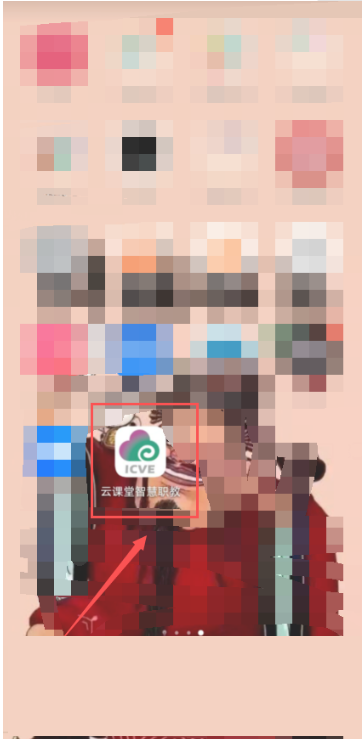
第二步,找到后,点击App打开它,进入后,在里面输入账号,进行登录。
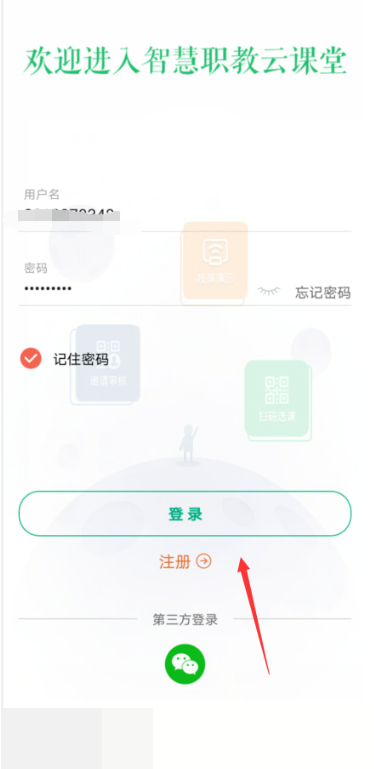
第三步,登录进账号后,进入到职教云界面,在找到最下面一排的【我】。
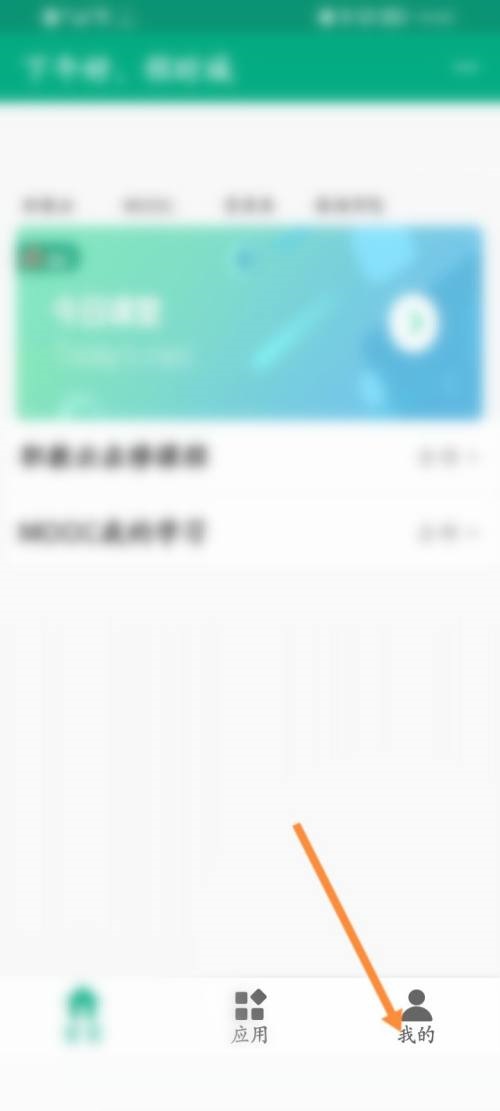
第四步,点击进入到我里面后,会看到有很多选择,点击里面的【帮助中心】。
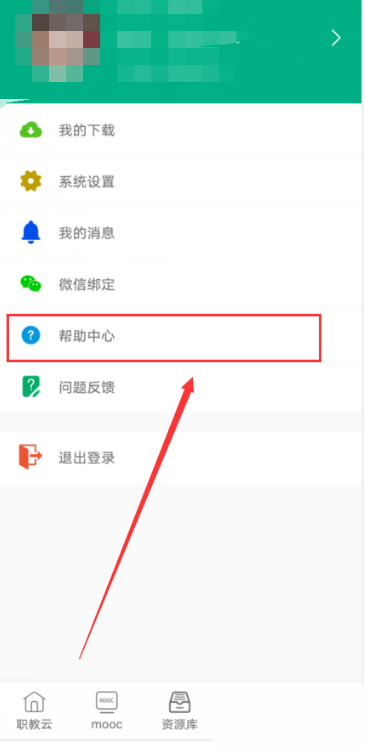
第五步,进入到帮助中心后,最下面有新用户帮助链接,看下有没有你要的。
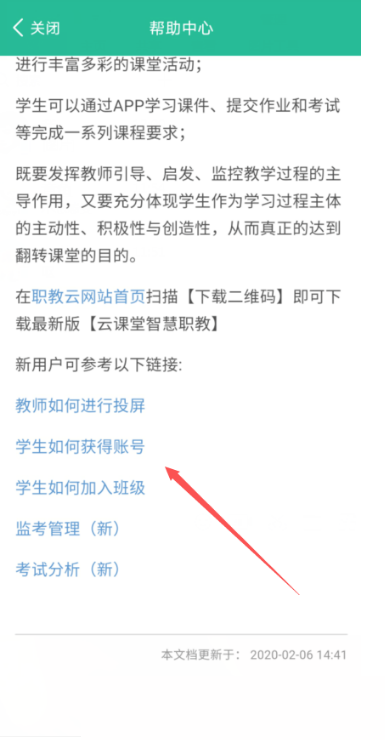
以上这篇文章就是云课堂智慧职教查看帮助中心教程,更多教程尽在ZI7吧。
———想要了解更多资讯就请继续关注zi7吧!

99.65MB
点击查看
17.65MB
点击查看
40.18MB
点击查看
40.92MB
点击查看
28.98MB
点击查看
109.07MB
点击查看